Když stahujete soubory pomocí webového prohlížeče Google Chrome, Chrome je uloží do konkrétní složky souborů. Možná budete chtít změnit toto výchozí umístění pro stahování, abyste lépe uspořádali stahování, uvolnili místo na pevném disku nebo přesměrovali stažené soubory do služby online úložiště, jako je Dropbox. Je dokonce možné nastavit Chrome tak, aby vás při každém stahování souboru požádal o umístění pro stahování.
Tady je způsob, jak změnit výchozí složku pro stahování v prohlížeči Chrome, najít stažený soubor, zobrazit výzvu k uložení konkrétních souborů a upravit oprávnění pro stahování více souborů.
Tyto informace se týkají stahování prohlížeče Chrome na stolním počítači se systémem Windows nebo Mac.
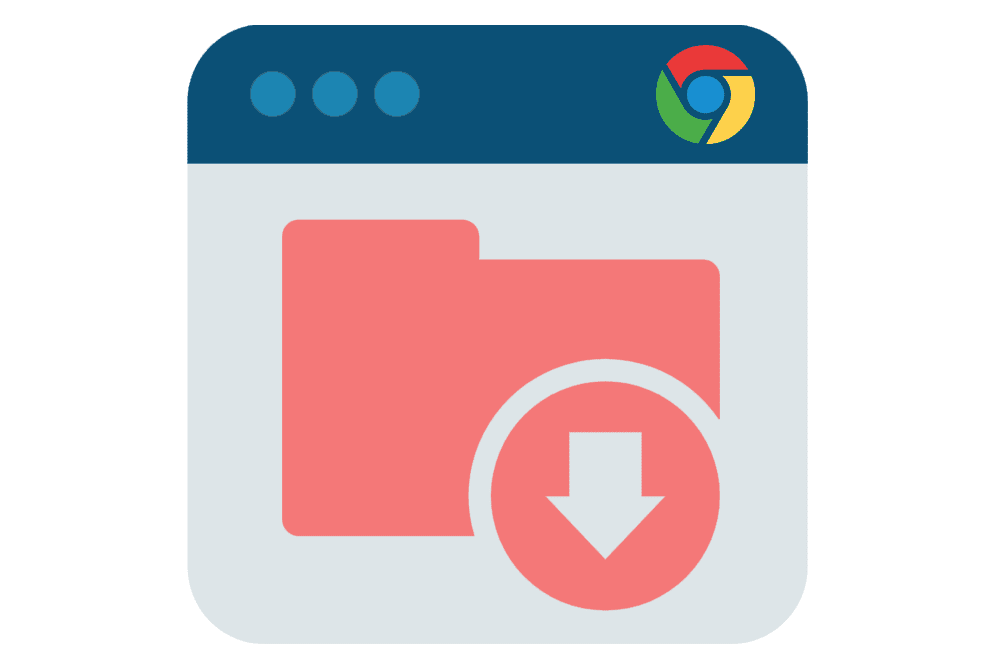
Jak změnit výchozí složku pro stahování Chrome
Chcete-li změnit výchozí umístění pro stahování Chrome:
-
Otevřete Chrome a vyberte ikonu nabídky (tři svislé tečky) a poté vyberte Nastavení.
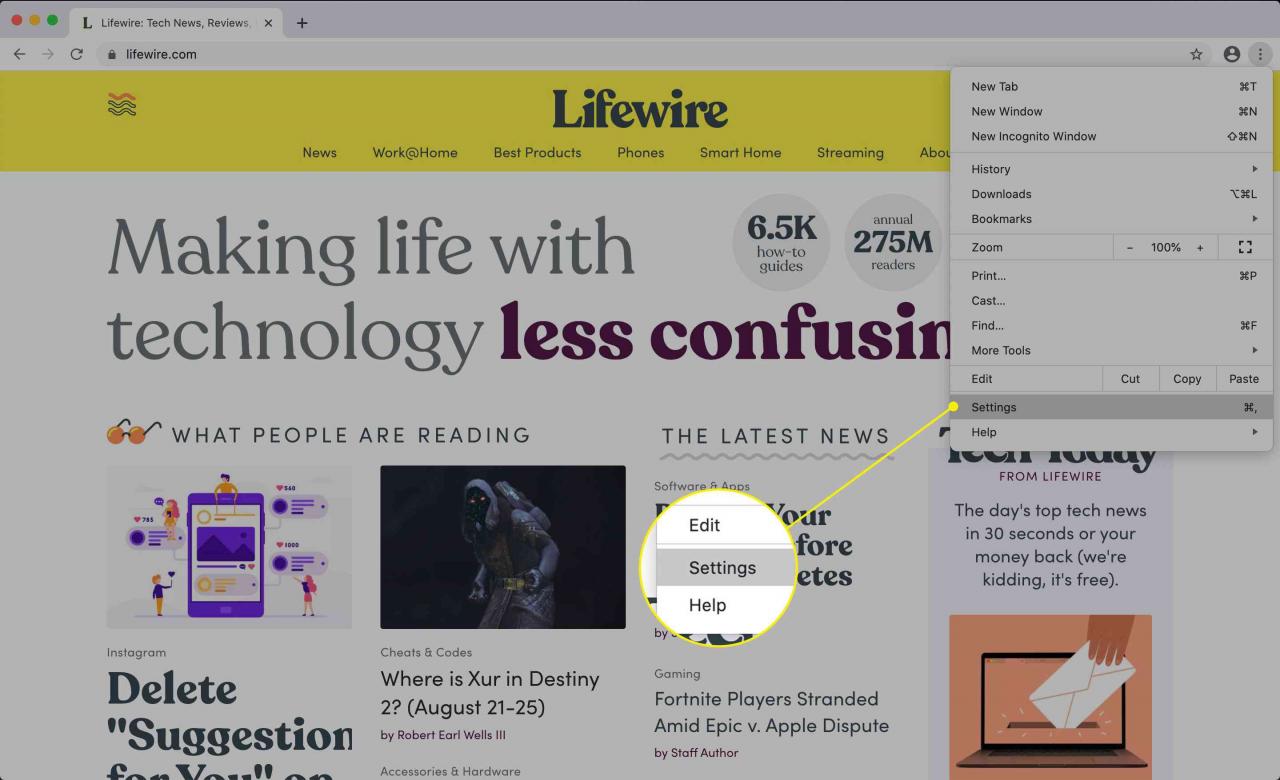
-
Přejděte do dolní části stránky a vyberte pokročilý zobrazit další nastavení.
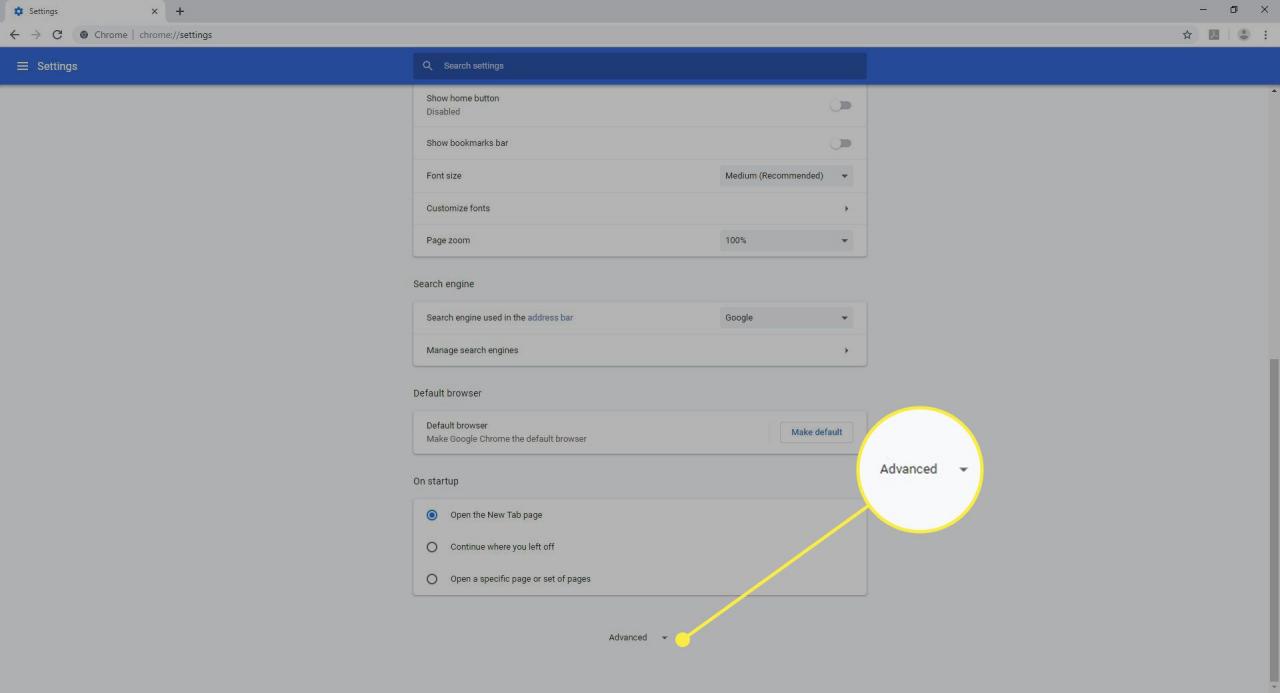
-
Pod Ke stažení, vedle Sídlovyberte Přeměna.
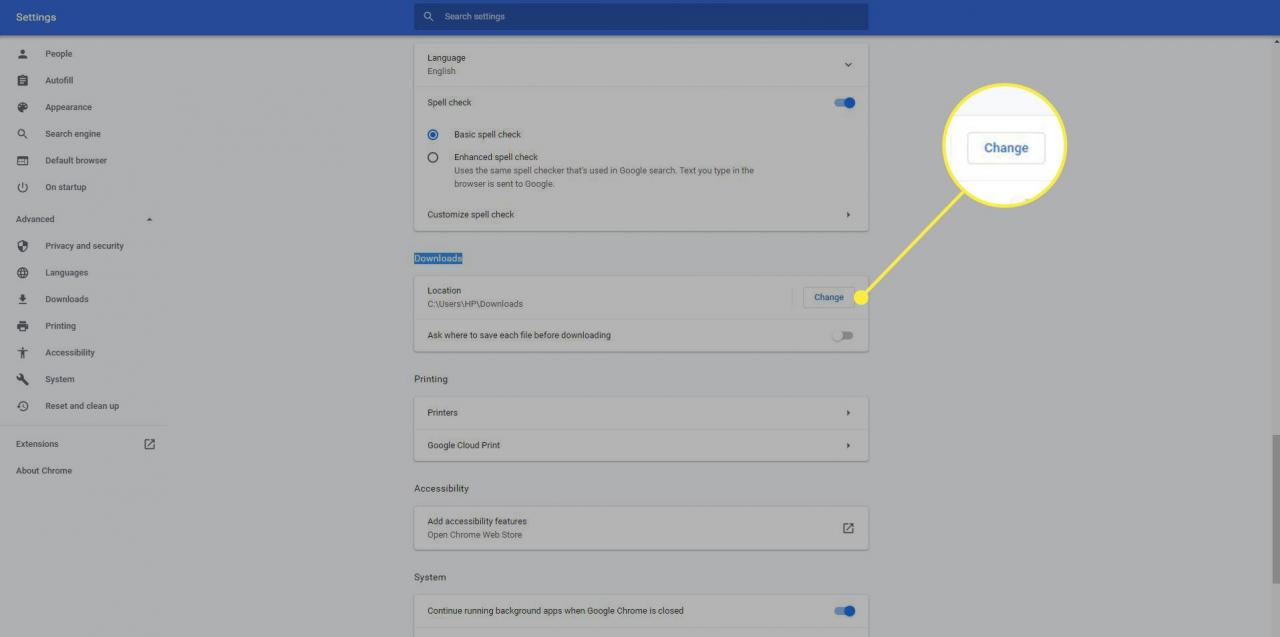
-
Přejděte do složky, kterou chcete použít jako výchozí složku pro stahování, a vyberte vybrat. Nyní, kdykoli pomocí prohlížeče Chrome stáhnete soubor, uloží se do nově určené složky.
Jak najít soubor stažený z Chromu
Chcete-li zjistit, kam Chrome stáhl soubor, otevřete prohledávatelný seznam stažených souborů. Přístup do tohoto seznamu:
-
Otevřete Chrome a vyberte ikonu nabídky (tři svislé tečky), poté vyberte Ke stažení.
Klávesová zkratka je Ctrl + J (Windows) nebo Option + Command + L (Mac).
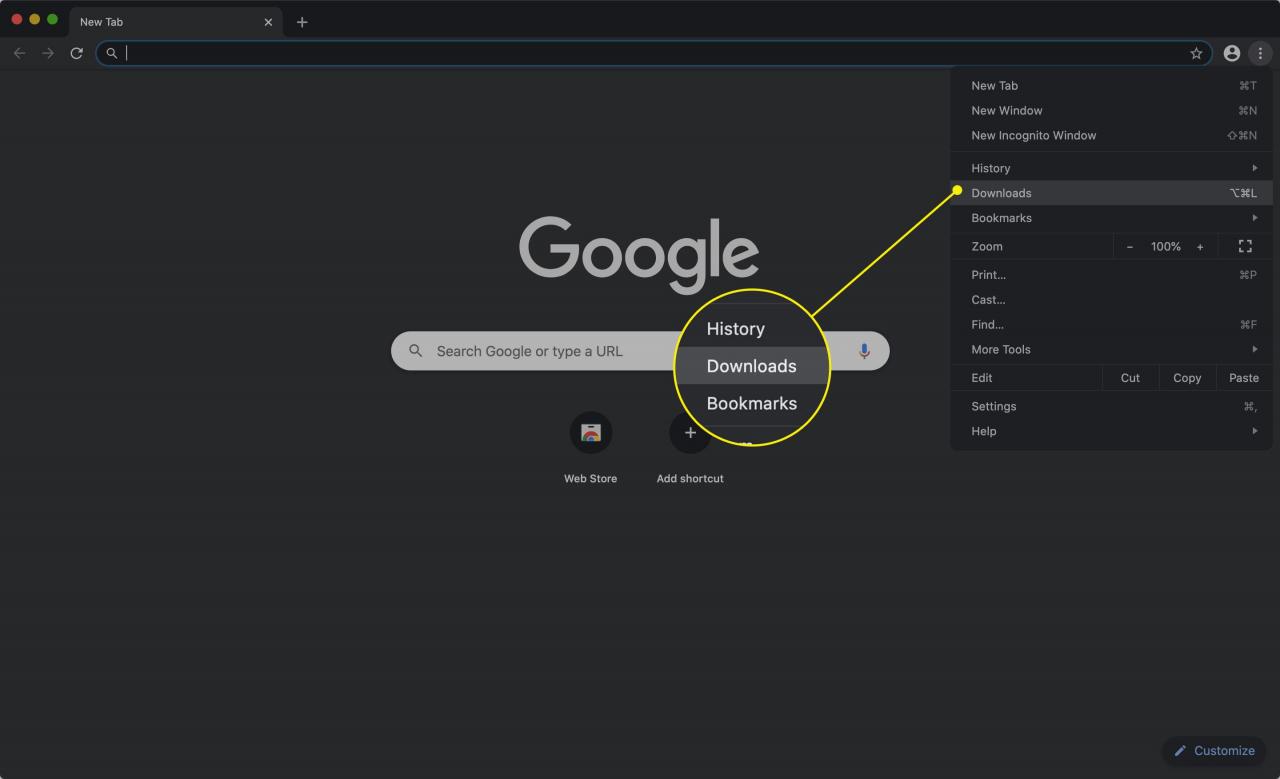
-
Zobrazí se seznam stažených souborů a jejich adresy URL. Chcete-li otevřít soubor, vyberte název souboru. Otevře se ve výchozí aplikaci vašeho počítače pro daný typ souboru.
-
Chcete-li soubor odstranit, vyberte ikonu X vedle názvu souboru. Bude odstraněn ze seznamu stažených souborů.
Požádejte Chome, aby se zeptal, kam uložit soubor
Chcete-li obejít výchozí složku pro stahování a určit, kam se mají ukládat soubory při každém stahování:
-
Otevřete Chrome a vyberte ikonu nabídky (tři svislé tečky) a poté vyberte Nastavení.
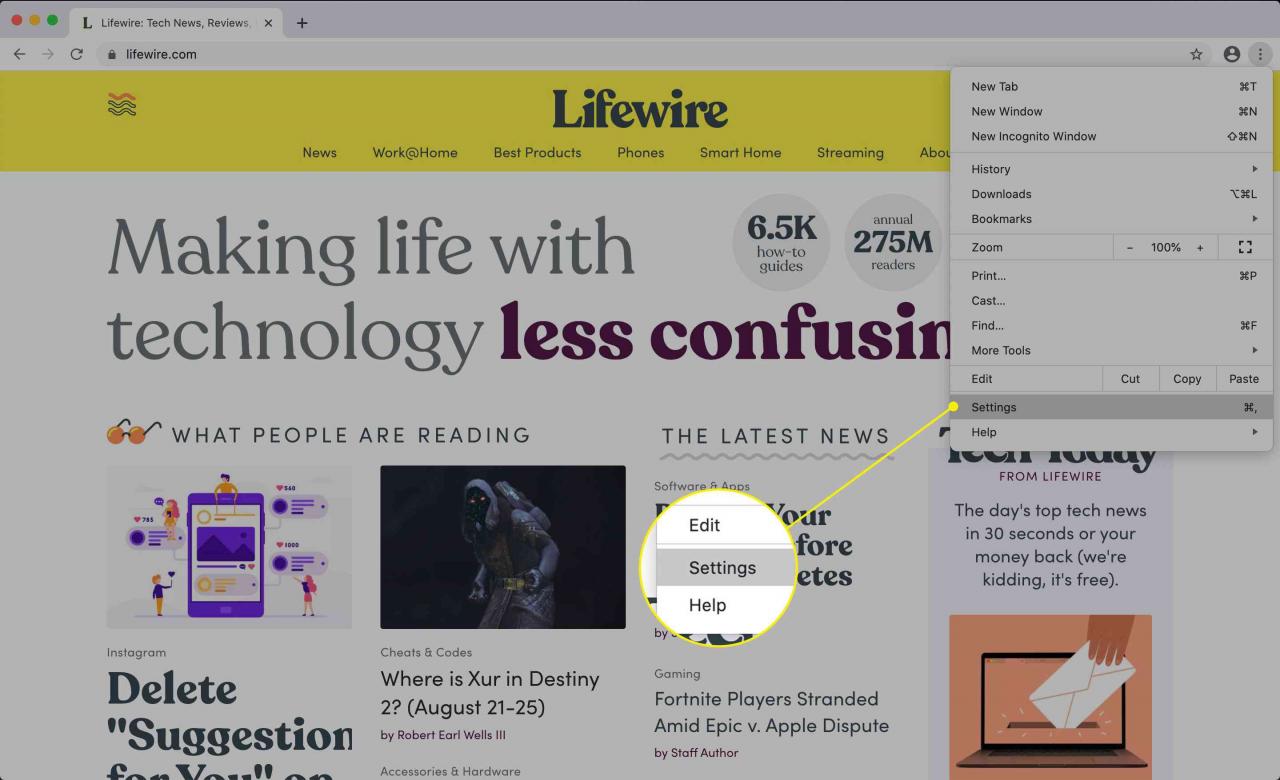
-
Ve spodní části obrazovky vyberte pokročilý.
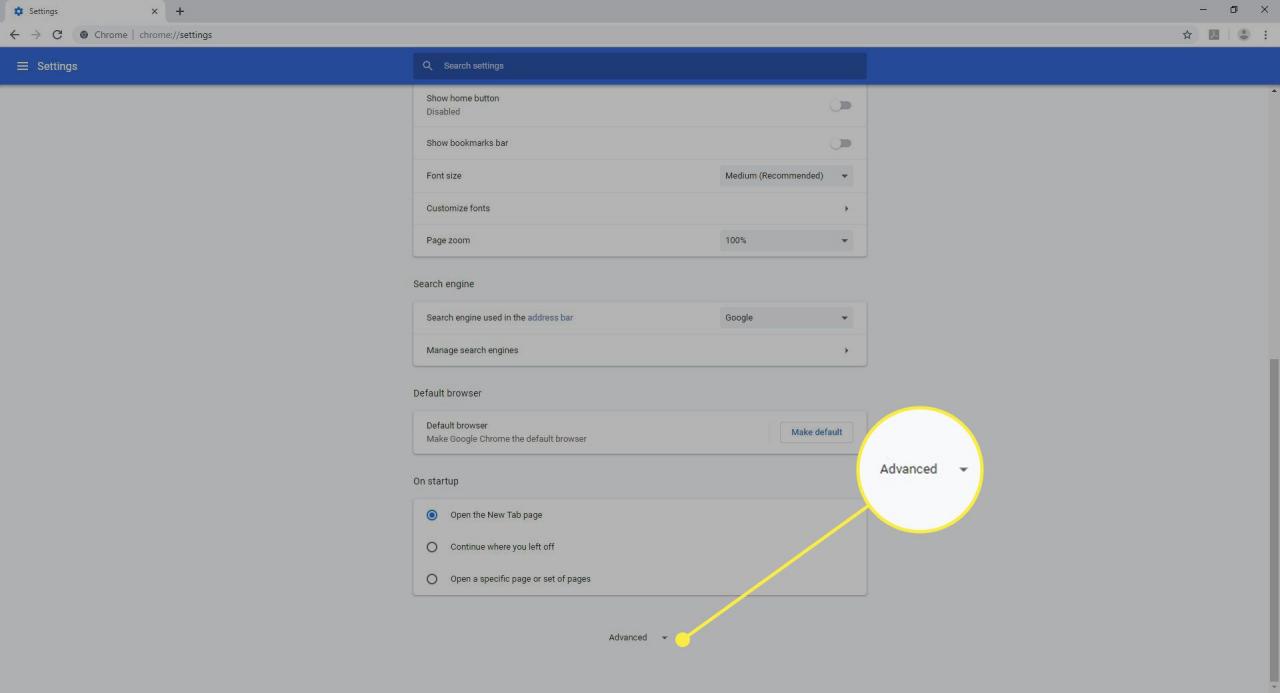
-
Přejděte dolů na Ke stažení sekci a zapněte Zeptejte se, kam mají být soubory před stažením uloženy přepínat.
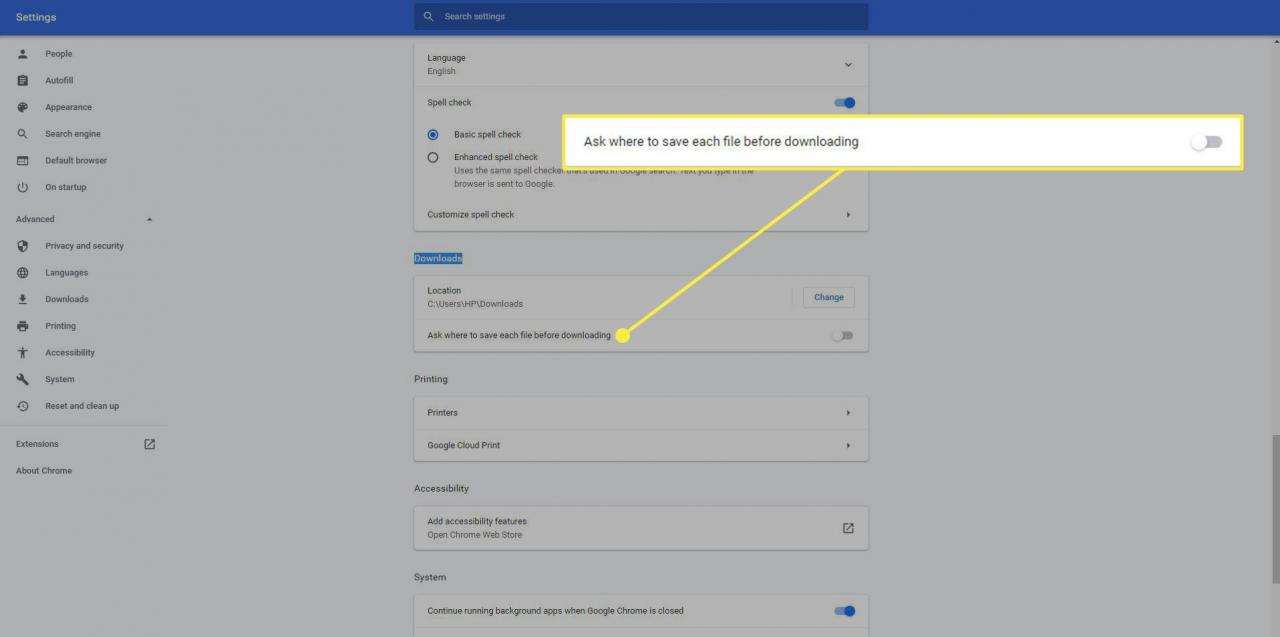
-
Chrome vás nyní při každém stahování souboru požádá o umístění pro stažení.
Jak změnit oprávnění pro stahování více souborů v prohlížeči Chrome
Chcete-li upravit, zda se Chrome zeptá, zda chcete stáhnout více souborů ze stejného webu:
-
Otevřete Chrome a vyberte ikonu nabídky (tři svislé tečky) a poté vyberte Nastavení.
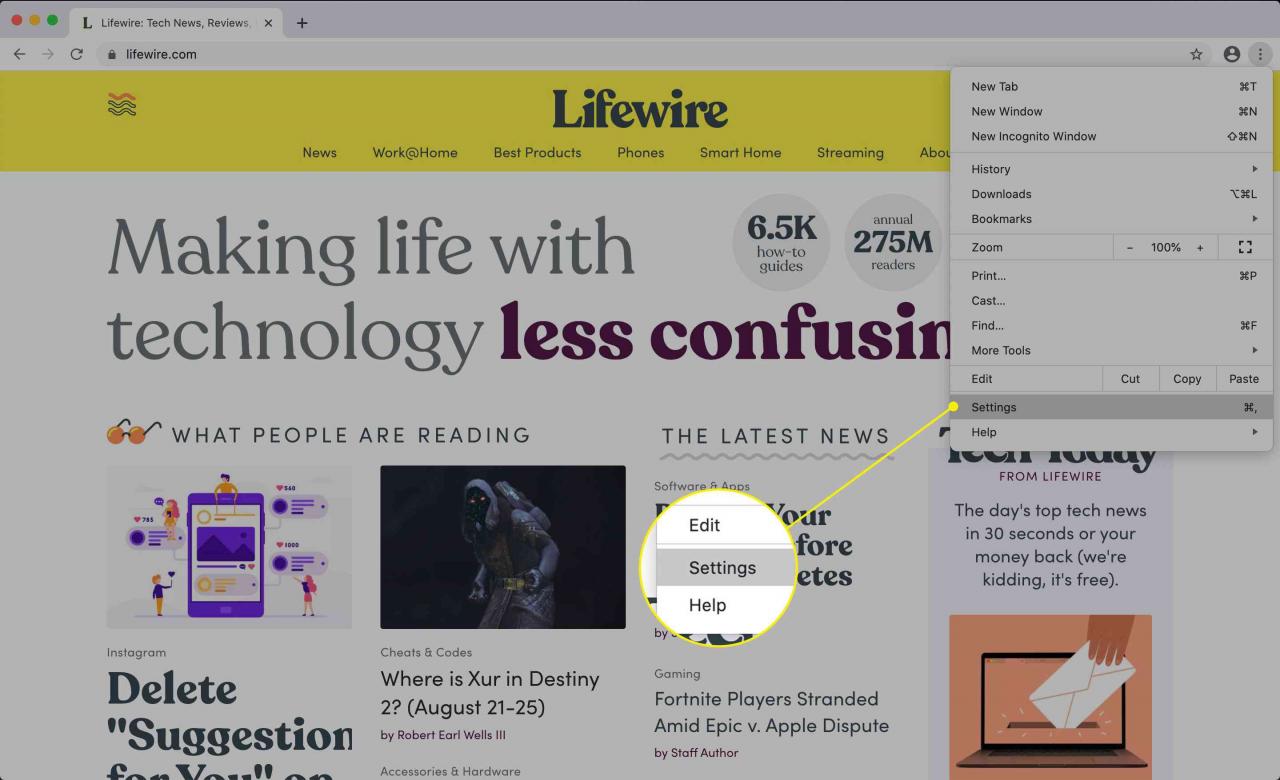
-
vybrat Ochrana soukromí a zabezpečení z nabídky vlevo.
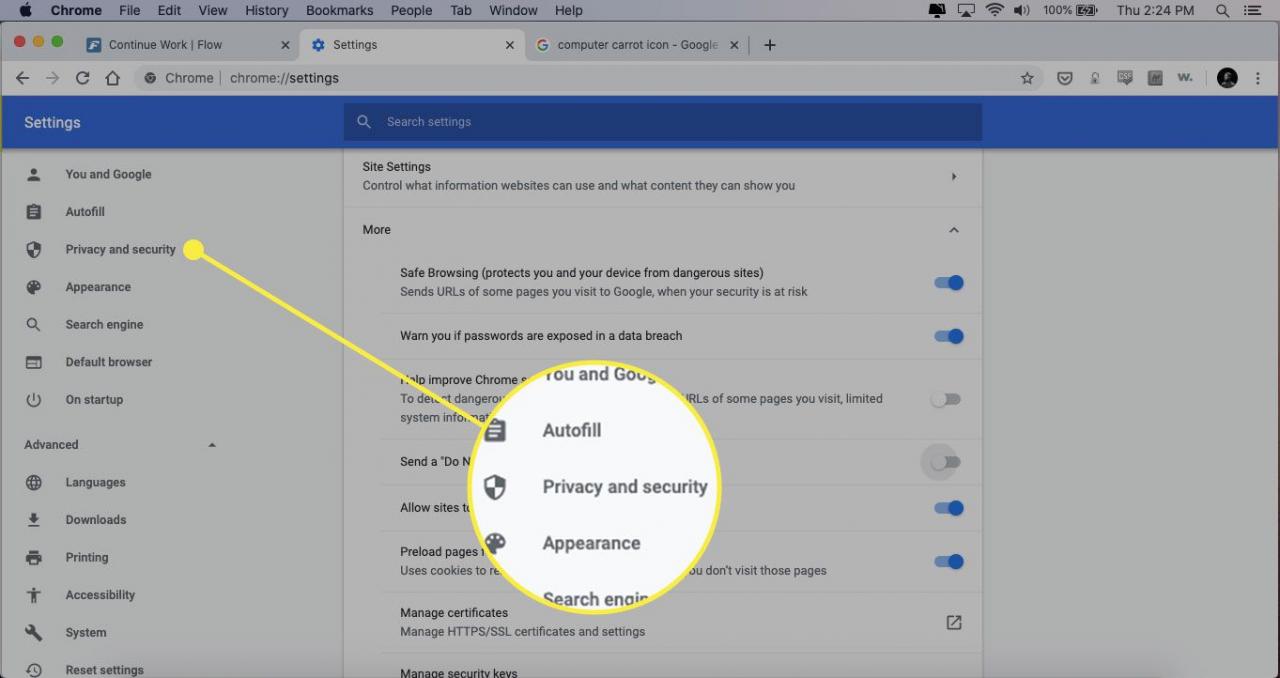
-
vybrat Nastavení webu v části Ochrana osobních údajů a zabezpečení.
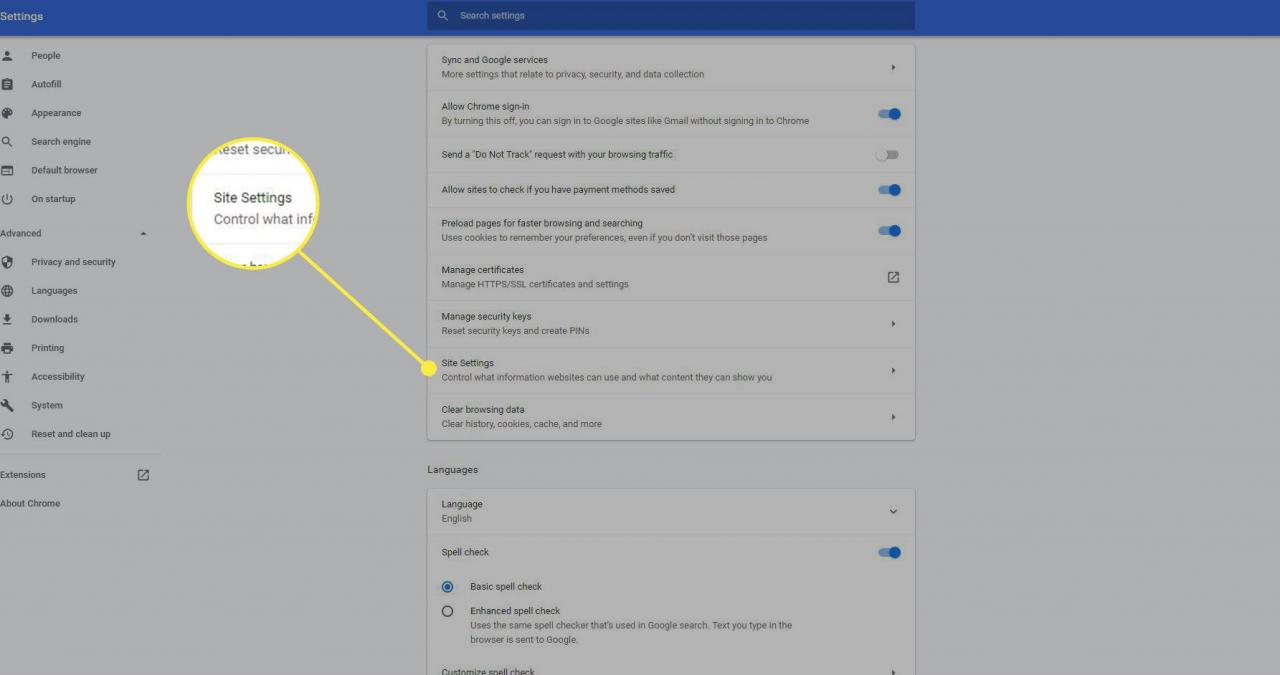
-
Přejděte dolů na Oprávnění a vyberte šipku dolů vedle Další oprávnění.
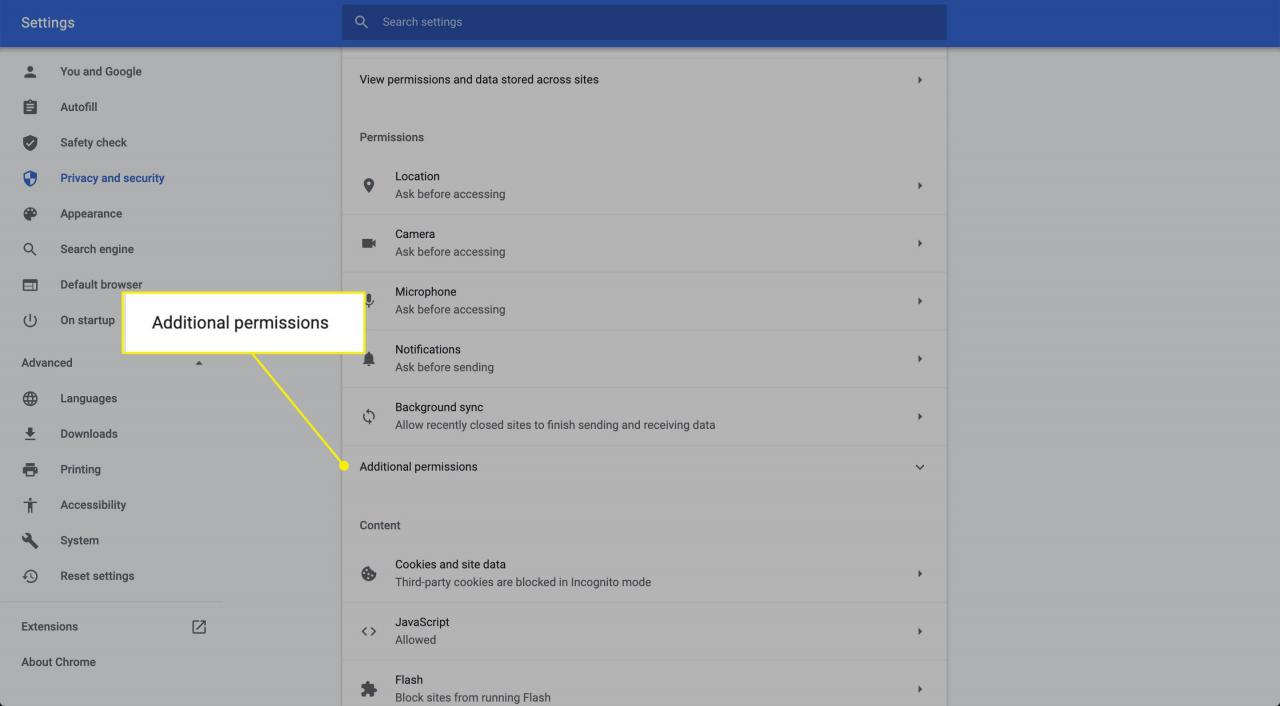
-
vybrat Automatické stahování.
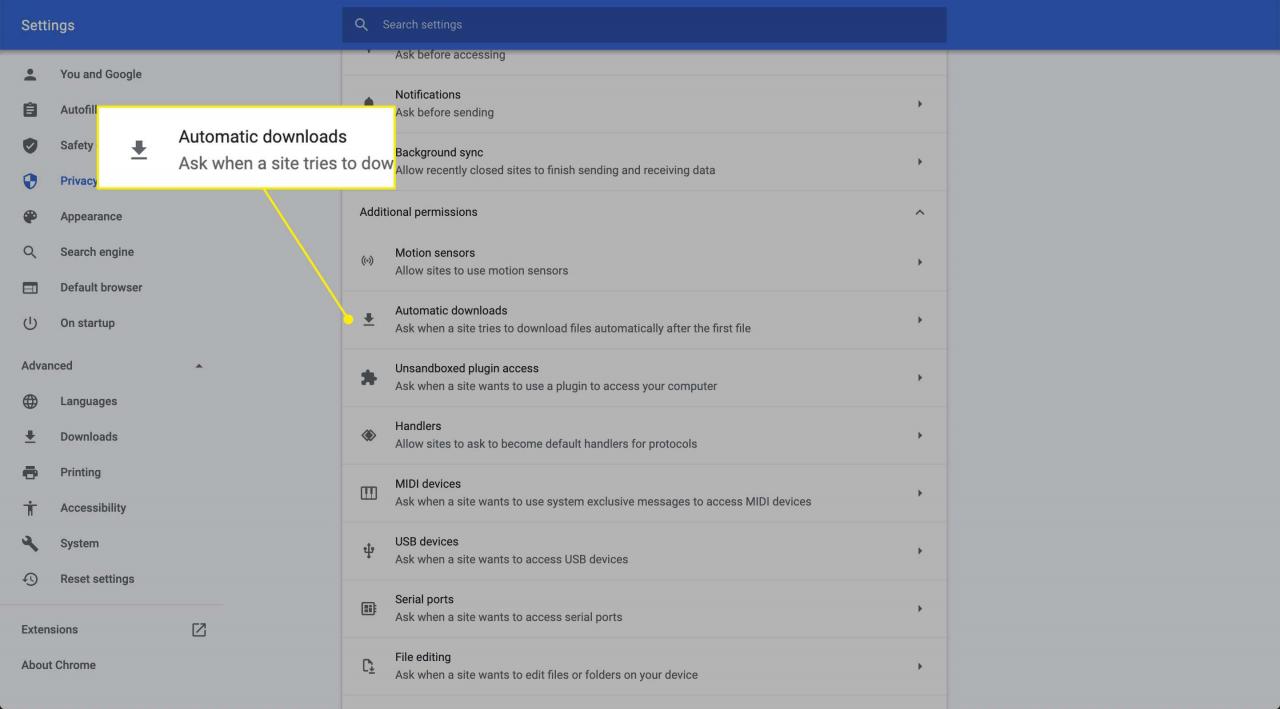
-
Zapnout Zeptat se, když se web pokusí automaticky stáhnout soubory po prvním souboru přepínat.
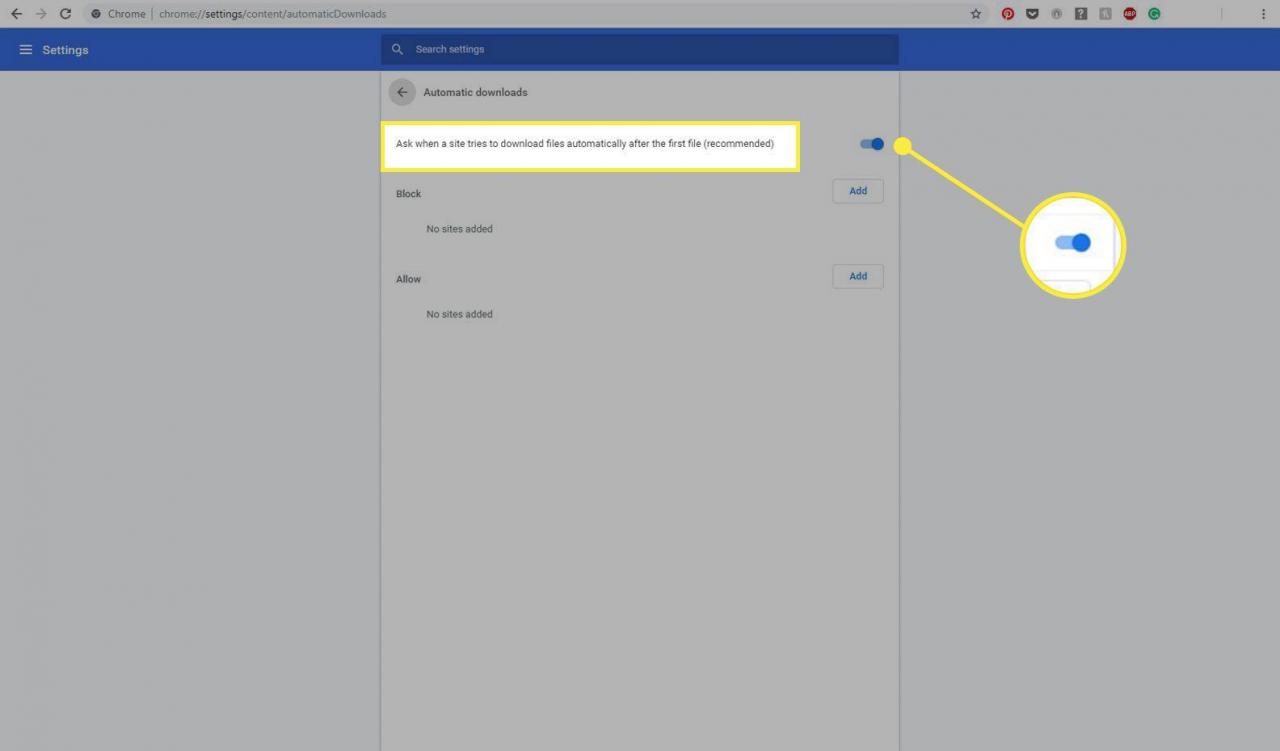
-
Chrome nyní požádá o povolení před stažením více souborů z jednoho webu.
